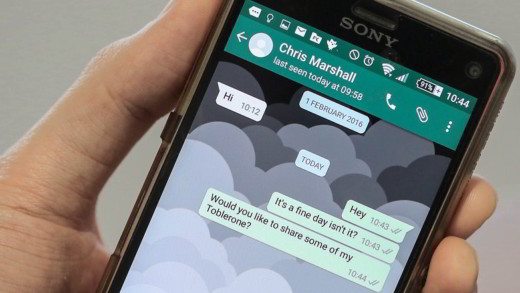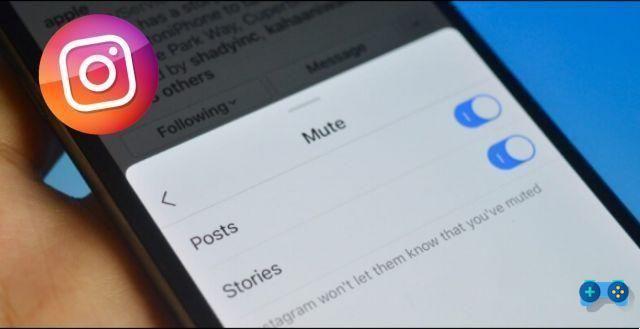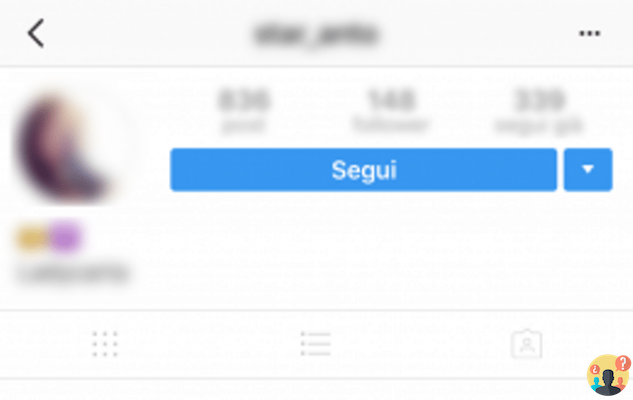Como girar um vídeo no iPhone. Um guia que o ajudará a explicar como girar vídeos filmados com o iPhone no PC ou diretamente no iPhone.
Você baixou um vídeo gravado com seu iPhone para o PC e percebeu que os vídeos são girados horizontalmente em vez de verticalmente ou vice-versa?
Você quer remediar esse inconveniente e quer saber como girar um vídeo no iPhone? Para girar o vídeo você terá que usar programas sobre os quais falaremos neste artigo. Basta ler atentamente a seguir para organizar seus vídeos no iPhone e no PC.
Como girar um vídeo no iPhone

Se você capturou vídeo no modo retrato em vez de paisagem, pode aproveitar as vantagens do uso do iMovie ou aplicativos de terceiros no iOS 13 ou posterior e girar facilmente um vídeo, mesmo usando as ferramentas de edição no aplicativo Fotos.
eu vou te mostrar como girar o vídeo do iPhone usando as ferramentas de edição em Foto, mas também como fazer isso com iMovie e se esses métodos não forem adequados para você, verifique nossas dicas de aplicativos no final.
iMove
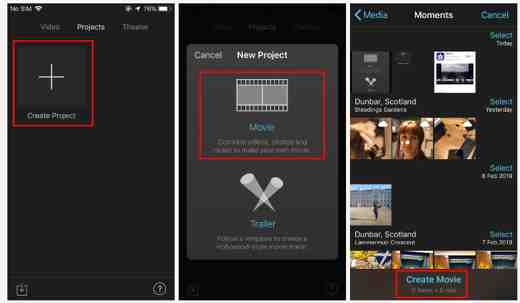
Se você ainda não instalou iMovie, abra a App Store e pesquise-o, depois toque em Obter e aguarde a instalação.
- Abra o aplicativo iMovie e toque em Criar projeto. Pare no filme.
- Toque em Criar filme na parte inferior da tela.
- Pare + para adicionar vídeos e toque em Vídeo, Em seguida, tudo e toque duas vezes no vídeo que deseja girar.
- Você deve ver seu vídeo no topo com a linha do tempo abaixo. Você precisa colocar dois dedos ou um dedo indicador e o polegar no vídeo, girá-los e deslizar para a esquerda ou direita para mover a imagem. Não se preocupe se não estiver certo da primeira vez - você pode continuar girando no mesmo movimento.
- Quando estiver satisfeito com a orientação, toque Fatto no canto superior esquerdo.
- Finalmente, toque ação (o ícone de seta para cima no centro) na parte inferior da tela e escolha onde deseja salvar ou compartilhar (no seu caso, no rolo da câmera).
Aplicativo de fotos
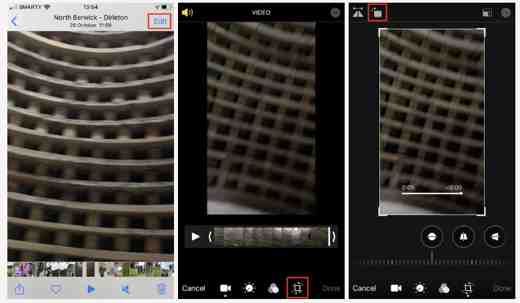
Para iPhones recentes, você pode girar um vídeo diretamente no iPhone com o aplicativo Fotos.
- Abra o aplicativo Fotos, encontre o vídeo que deseja girar e toque nele.
- Toque em Editar no canto superior direito.
- Toque no ícone da ferramenta de corte na parte inferior.
- Você pode deslizar ao longo da régua inferior para ajustar o ângulo.
- Há também um ícone de rotação na parte superior que irá girar o vídeo 90 graus.
- Quando estiver satisfeito, toque em Concluído e o novo vídeo será salvo.
É simples, mas só é válido para iPhones com iOS 13 ou posterior.
Vídeo girar + virar o vídeo facilmente
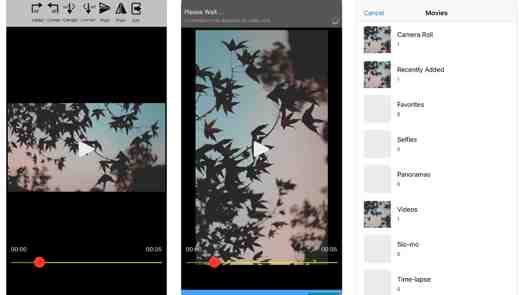
Vídeo Girar + Inverter Vídeo Fácil é um aplicativo de terceiros que você pode baixar na App Store. Seu uso é muito simples. Depois de instalá-lo no iPhone, abra o vídeo e use a ferramenta girar. No final, você pode exportá-lo para a sua lista telefônica e a rotação será permanente e compatível com todos os reprodutores de vídeo Mac e PC.
A conversão é rápida e permite que você gire até vídeos grandes.
Como girar o vídeo do iPhone no PC
Se você preferir girar os vídeos do iPhone no PC, aqui estão 2 bons softwares que podem ajudá-lo em sua intenção.
Avidemux
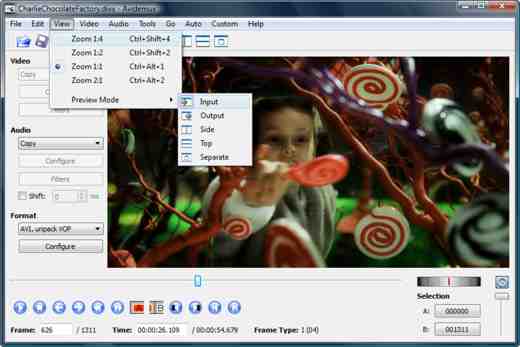
Uma boa solução para girar vídeos filmados com iPhone diretamente no PC é usar Avidemux. É um software de código aberto gratuito capaz de editar todos os formatos de vídeo.
Inicie o Avidemux e selecione o vídeo que deseja girar. Clique no menu Envie o e, em seguida, Apri. Defina a opção AVC MPEG-4 no menu suspenso Vídeo, a opção MP4 no menu suspenso Formato e clique no botão Filtros. Na janela que se abre, clique duas vezes no item Rotação e selecione o número de graus em que deseja girar o vídeo. Clique em OK e, em seguida, perto confirmar. Selecione Salvar> Salvar vídeo do menu Envie o di Avidemux.
Agora escolha a pasta em seu PC onde deseja salvar o vídeo e clique em ressalva, incluindo a extensão .mp4, para esperar que o filme seja recodificado.
Freemake Video Converter
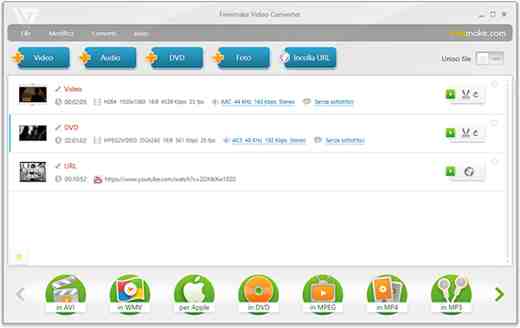
Freemake Video Converter é um ótimo programa para girar vídeos gratuitamente em três etapas simples. Você pode converter filmes para AVI, MP4, WMV, MKV, MPEG, SWF, 3GP, DVD, MP3, PSP, extrair e gravar DVD / Blu-ray e fazer upload para o YouTube.
Inicie o Freemake Video Converter e clique no botão + Vídeos insira o vídeo que deseja girar clicando no botão "Modifica / Play" Clique agora em "Girar 90 ° CCW"Ou"Girar 90 ° CW”Para girar o vídeo para a esquerda ou direita, clique em OK.
Para salvar as alterações você terá que escolher o formato do arquivo de saída (melhor o original) e converter o vídeo. Escolha o perfil e clique em "OK".
Outros artigos úteis
Deprecated: Automatic conversion of false to array is deprecated in /home/soultricks.com/htdocs/php/post.php on line 606